如何设置TP-Link路由器密码:完整步骤与实用技巧
- By TP交易所app下载
- 2025-07-25 09:55:33
引言
现在的家庭和办公室中,几乎所有的网络连接都依赖于路由器。TP-Link作为全球知名的网络设备品牌,因其稳定性和易用性深受用户欢迎。然而,很多人对如何设置TP-Link路由器的密码并不熟悉。本文将为您详细介绍如何设置路由器密码,包括各种方法和实用技巧,以确保您的网络安全不受威胁。
确认设备及初始设置
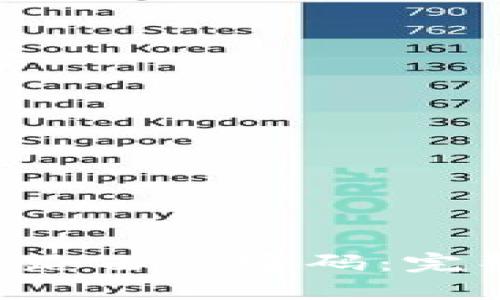
在您开始设置TP-Link路由器的密码之前,需要确保您有合适的设备以及对初始设置有清晰的理解。通常来说,TP-Link路由器的初始设置较为简单。首先确认您的路由器和电脑、手机或平板电脑处于同一网络环境内。
一般默认的IP地址为192.168.1.1或者tplinkwifi.net,您只需在浏览器中输入来自TP-Link型号的默认地址。接着,您会看到一个登录界面。
登录TP-Link管理界面
在登录界面中,您通常需要输入用户名和密码。对于大多数TP-Link路由器,其默认用户名和密码都是“admin”。如果您之前已经更改过这些设置,请使用您自定义的密码。
成功登录后,您将进入TP-Link路由器的管理界面。在这里,您可以进行各种设置,包括更改路由器的名称、密码及其它网络相关的参数。
设置无线网络密码
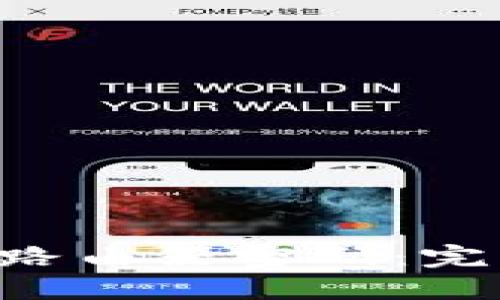
在管理界面中,找到“无线设置”或“无线安全”选项。这通常在“基本设置”或左侧菜单栏内。点击进入后,您会看到“无线网络名称”(SSID)和“无线密码”字段。这里是您设置新密码的地方。
建议设置一个长度不少于8位的密码,并包含字母、数字及特殊字符,以增强安全性。避免使用简单的密码,如“12345678”或“password”,因为这些易于被攻击者猜到,导致网络安全隐患。
保存设置并重启路由器
修改完无线网络密码后,记得点击“保存”按钮,以确保您的更改生效。某些TP-Link路由器可能会提示您重启设备以应用新的设置。在许多情况下,保存后路由器会自动重新启动。此时,请确保您手头记下的新密码,因为更改后您需要使用新密码重新接入网络。
高级设置保护网络安全
除了设置无线密码,建议您还可以启用其他安全功能,比如MAC地址过滤、WPS关闭等。这些措施有助于阻止不必要的设备接入您的网络。您可以在“安全设置”或者“高级设置”中找到相关选项。
比如,MAC地址过滤可以让您手动指定允许连接您网络的设备。如果您只希望特定的设备无线接入您的网络,启用这项功能,可以极大增加网络的安全性。需要注意的是,您需提前记录下各个设备的MAC地址,再将其添加到TP-Link路由器中。
定期更新密码
为了保持网络的安全,建议定期更换密码。例如每半年或者每年更新一次,以防他人通过各种手段获取您的密码。这是保护网络安全的重要措施之一。
故障排除和常见问题
在设置过程中,可能会遇到各种问题。最常见的包括无法登录管理界面、忘记密码等。对于登录问题,您可以尝试重启路由器,或者将设备恢复到出厂设置(请记得备份重要设置数据)。
重置方法通常是寻找设备背面的重置按钮,长按10秒钟左右,直到指示灯闪烁,随后松开。注意,这会清除所有您此前的设置,包括SSID和密码。在重置后,您需要重新登录并进行所有设置工作。
总结建议
设置和更新TP-Link路由器密码是一项重要的网络安全措施。通过适当的设置,不仅能有效保护您的个人信息安全,也能确保其他设备在访问您的网络时不受干扰。此外,保持定期更新密码的习惯也是确保网络持续安全的一部分。通过不断提升对网络的管理水平,您将能更自信地享受网络生活。
希望以上内容能够对您设置TP-Link路由器密码有所帮助。如果您在操作过程中有任何疑问,可以随时查阅有关TP-Link的用户手册,或者在官方网站上获取支持。保护网络安全,从现在开始行动吧!